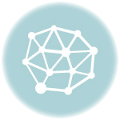せっかくポケットwifiを契約したのに肝心な電波が悪くてネットが使えない!と困っていませんか?
家の中でも場所によって繋がりやすさが変わりますし、外出先では繋がるのに家の中では通信が不安定というケースもあります。
ポケットWiFiの電波が悪い理由が分かれば、改善することができますよ。
そこで今回は、ポケットWiFiの電波が悪くてアンテナすら立たないときの対処法をご紹介しましょう。
尚、まず最初に確認したいのですが機種が古くてアンテナが立たない事が最近が多いです。
その場合は機種を変更する事をおすすめしてます。
現在、一番新しいポケットwifiの最新機種のW06は1237Mbpsを誇り、光回線の速度すら凌駕しています。
古い機種を使用している方は今一度、W06について確認する事をおすすめします。
ポケットwifiの電波が悪く、アンテナが立たないのはなぜ?
WiMAXの電波は、基本的に外のほうが繋がりやすく、障害物が多い室内では電波が弱くなる傾向にあります。
自宅でwifiの電波が悪くて、アンテナが立たない理由は、WiMAXの電波の性質に原因があります。
WiMAXの電波は、真っ直ぐに高速で飛ぶ直進性があるのが特徴。
鉄筋コンクリートの厚い壁の部屋や周りに大きな障害物がある場合は電波が届きにくいのです。
WiMAXの電波はスマホの電波に比べると高速通信なのが魅力ですが、障害物があるとアンテナすら立たないことがあるのです。
ポケットwifiの電波が悪い時の対処法
ここからは、ポケットwifiの電波が悪い時の対処法をみていきましょう。
窓際に置いてみる
部屋で電波が悪いと感じたら、まずはルーターの置き場所を窓際の高い位置に変えてみましょう。
少しでも電波の受信状況を良くするには、部屋の中でアンテナが複数本立つ場所を探します。
ルーターの置き場所の方角や高さにより電波の入り方が変わるので始めのうちは、電波が届きやすい部屋や場所を探すと良いです。
他の電波があると影響するので、電子レンジやBluetooth、冷蔵庫の近くは繋がりにくくなるのでNGです。
デスクの上ではアンテナの本数が1本や2本しか立たなくてもルーターを窓際に移すだけで電波が良くなり、データ通信が安定することがあります。
そして、高い場所のほうが電波が受信しやすいので一軒家の場合は、1階よりも2階で試してみましょう。
ポケットWiFiの電波が悪くても、アンテナが立っていれば基地局からの電波を受信できていることがわかります。
しかし、部屋中どこを試しても全くアンテナが立たない場合は、電波を受信できる状況ではない可能性が高いです。
ルーターの液晶ディスプレイやLED表示などで確認して、全く受信できていない場合は、プロバイダに問い合わせてみてください。
他の電子機器と離してみる
ポケットWiFiは部屋にある他の電子機器の干渉を受けるので、それらの電波の影響でアンテナが立たないケースがあります。
例えば、電子レンジやコードレス電話、ワイヤレスマウス、Bluetoothスピーカーが近くにあると電波が弱まってしまうのです。
部屋に多くの電子機器がある場合は、ポケットWiFiを他の電子機器から離れた場所に置いて試してみてください。
例えば、電子レンジはポケットWiFiと同じ2.4GHzの周波数帯があるのでポケットWiFiの電波に影響しやすいのです。
アパートの隣の部屋との距離が近い場合や近くの部屋で使っている電子機器の電波が邪魔になっていることがあります。
他の電子機器の周波数帯が影響すると、アンテナが立たなくなったり、通信が途切れたり、速度が落ちてしまうので注意しましょう。
USBケーブルなどで有線接続する
他の電子機器から電波が邪魔されている場合は通信が不安定になりやすいのです。
パソコンやタブレットのネット回線が不安定な場合は、USBケーブルを使ってポケットWiFiを直接繋げてみてください。
USBケーブルなどで直接接続すると回線速度が安定しやすくなります。
無線接続では他の電子機器からの電波が影響されやすいのですが、有線接続の方が回線が安定するのです。
無線LAN中継器を使う
家の中でWi-Fiの電波が弱く、いつも不安定で困っている方は、無線LAN中継器を使うと電波を強化できるので良い方法です。
ある程度アンテナが1〜2本立っていて電波が受信できている場合に、無線LAN中継器はとても有効です。
電波が弱くなる前に中継機を設置すると、電波の受信エリアが増幅するので通信距離を伸ばすことができます。
中継機はコンセントに挿し込むだけですぐに使えますし、設定も簡単なので使いやすいのもおすすめポイント。
無線LAN中継器を使うと、アンテナが1〜2本から3本になり、ネットが途切れることが減り、速度も速くなるのです。
おすすめの機種はBUFFALO社WEX-733DHPは低価格ですぐに使えるので、はじめての方にも使いやすいですよ。
自宅でのWi-Fi電波の弱さや速度が遅くて困っている方は、一度、無線LAN中継器を試してみましょう。
アルミボウルで作れるパラボラアンテナで受信強度を高める
ポケットWiFiを窓際に置いても電波が悪くて改善されないという場合は、電波を受信しやすくなるパラボラアンテナを試してみましょう。
パラボラアンテナは、100円均一ショップに売っている金属製のボウルとまな板スタンドを使って自分で簡単に作成できます。
作り方は、まな板を挟む部分を少し外側に折り曲げて、ボウルが入るように調節したら、まな板スタンドにボウルを置きます。
ボウルの前にポケットWiFi端末を置いてみてください。
端末が落ちないようにまな板スタンドに載せても大丈夫です。最も強く電波を受信できる方向に向けて試してみましょう。
電波はボウルの内側で反射して、受信した電波をポケットWiFi端末に集めることができるので、通信速度が急激にアップすることがあります。
ぎりぎりサービスエリアの場合は宅内アンテナを設置する
そもそも自宅が上通信サービスエリアのぎりぎりの場合は宅内アンテナの設置を依頼することをおすすします。
WiMAX系の回線サービスエリアぎりぎりの場合は、基地局から離れています。
この場合、宅内アンテナの設置を無料で申し込みをすれば通信を安定させることができます。
WiMAXの宅内アンテナは、UQ宅内アンテナまたはUQフェムトセルとも呼ばれていて小型のWiMAX2+基地局を室内に設置します。
UQ宅内アンテナは、WiMAXを利用している方は誰でもUQコミュニケーションズの公式サイトから申し込み可能です。
UQ宅内アンテナ機器はレンタルですので、初期費用や工事費、月額利用料は無料です。
契約期間や解約の際の違約金も発生しないので便利に使うことができます。
ただし、UQ宅内アンテナを設置して月間データ容量を超過すると速度制限はあるので注意してください。
電波塔からwifiルーターの電波受信状況を確認
端末の液晶画面で電波塔からwifiルーターの電波受信されているかどうかを確認しましょう。
1〜2本でも受信できていれば強化する対策で解決できますが、そもそも電波が全く受信できていない場合は、エリア外となります。
自宅で圏外の場合は、どんな対策をしても受信できませんので、プロバイダの変更を検討してみましょう。
ルーターから利用端末のwifi状況を強化する
Wi-Fi電波が弱い場合は、Wi-Fi中継機を使うと電波を強化することができます。
無線LAN中継器を使うと、アンテナが1〜2本から3本になり、ネットが途切れることが減り、速度も速くなります。
おすすめは低価格ですぐに使えるBUFFALO社WEX-733DHPです。
はじめての方にも使いやすいので無線LAN中継器を試してみましょう。
WiMAX端末がWX03とWX04の場合はクレードルを使う
WiMAX端末がWX03とWX04の場合は、クレードルを使うと通信を安定させることが可能です。
クレードルとはモバイルルーター端末の充電スタンドのことです。
WX03とWX04のクレードルは、充電機能の他に電波を強化するアンテナが付きなので、ルーターだけよりも電波が受信しやすくなります。
旧回線WiMAXから新回線WiMAX2+に変更する
旧回線「WiMAX」は、新回線「WiMAX2+」へ切り替えが始まっています。
それに伴い、旧回線「WiMAX」の速度が激減しているので繋がりにくくなっています。
今まで旧回線「WiMAX」で使っていた周波数帯域の一部を新回線「WiMAX 2+」に移行されているのです。
「WiMAX」の周波数帯域は下り最大速度40Mbpsは13.3Mbpsへ減少しています。
多くのプロバイダは新機種を無料で提供してくれるお得な切り替えキャンペーンを行っています。
今でも「WiMAX」を使っている方は、早めに新回線「WiMAX2+」へ切り替えをおすすめします。
最新ルーターW05に変更する
古いルーターは最大速度が220Mbpsから370Mbpsとなっており電波受信状況が良くありません。
ルーターは定期的に新機種が発売されていて電波受信状況が改善しています。
2018年9月現在のWiMAXの最新機種のルーターは「Speed Wi-Fi NEXT W05」となっており、最大通信速度が758Mbpsまで速度アップしています。
▼最速!「Speed Wi-Fi NEXT W05」
| Speed Wi-Fi NEXT
W05 | |
| 最大通信速度
HS | 下り最大558Mbps 上り最大30Mbps |
| 最大通信速度
HS+A | 下り最大758Mbps 上り最大112.5Mbps |
WiMAX2+を最速で使うならば電波をしっかり受信できる最新ルーター「W05」を選びましょう。
WiMAX2+を自宅だけで使うた方は、自宅専用ルーター最新機種「Speed Wi-Fi HOME L01s」も受信しやすいのでおすすめです。
室内専用なので、電波を受信やすく室内にWi-Fiを強力に飛ばせるのがメリット。
コンセントに挿し込むだけで簡単に使うことができるのではじめての方にもおすすめ。
持ち運びできる機種は「Speed Wi-Fi NEXT W05
」、自宅専用ホームルーターは「Speed Wi-Fi HOME L01s」がベストです。
ルーターを変更するなら解約して新規にしよう
ルーターの機種変更するよりも今使っているルーターを一度解約してから別の会社でWiMAXを新規契約する方がお得です。
新規契約をすると、前使っていたプロバイダの違約金を支払ってくれる会社もあるので、負担なしで乗り換えも可能です。
電波が途切れやすい場合、ソフトウエアをアップデートしよう
パソコンのソフトウェアが最新バージョンにすると電波が回復することがあるので、ファームウェアを確認してみてください。
周波数を変えてみる
Wi-Fiルーターが5GHz帯に対応している機種の場合はモードを変更して安定しやすい5GHz帯に変えてみましょう。
再起動したり電源を切ってみよう
長時間使用すると受信できなくなる場合もあるので、Wi-Fiルーターとデイバスの両方の電源をオフにして再起動させてみましょう。
au 4G LTEを使用するのもあり
WiMAX2+最新機種に対応している「au 4G LTE」の電波を利用すると、auの電波なので受信しやすくなります。
au 4G LTEの利用は、有料オプションのハイスピードプラスエリアモード(月額1,005円)かかります。
そして、月間通信容量が7GBを超えると速度制限がかかるので注意しましょう。
まとめ
今回は、ポケットWiFiの電波が悪くてアンテナ立たないときの対処法をご紹介しました。
まずは1〜2本でも受信できている場合、受信強度を高めることで解決できますので、ご紹介きたやり方を試してみてください。
全くアンテナが立たずに圏外になってしまう場合は、UQ宅内アンテナを取り入れてみましょう。
一番安いポケットwifi

一番安い口座振り込み可能。クレカなしでも大丈夫wimax
他社からの乗り換え19000円を負担してくれる乗り換え割あり 速度制限なし口座振り込みありで一番安い無料送料無料 8日以内であれば無料でキャンセル出来ます テレワークの影響で在庫残りわずか!Broadwimaxはこちら